发布时间:2025-03-12 11:27编辑:91下载站阅读:0次我要评论(0)
alook浏览器是一款手机上流行使用的搜索软件,目前在很多用户的手机上有使用该浏览器来访问内容,在这款浏览器中用户可以翻译英文网页、标记网页广告以及设置无痕模式,同时还可以设置字体大小和阅读模式等,提供的功能非常全面,当用户想要设置搜索开始时显示书签和历史功能,但是却不知道在哪里操作,该功能一般存放在隐私设置页面中,因此只需要点击打开浏览器设置窗口中的隐私设置功能,即可找到相关功能来设置,此外用户还可以设置记录搜索历史以及让网站不跟踪我等功能,快来看看吧。
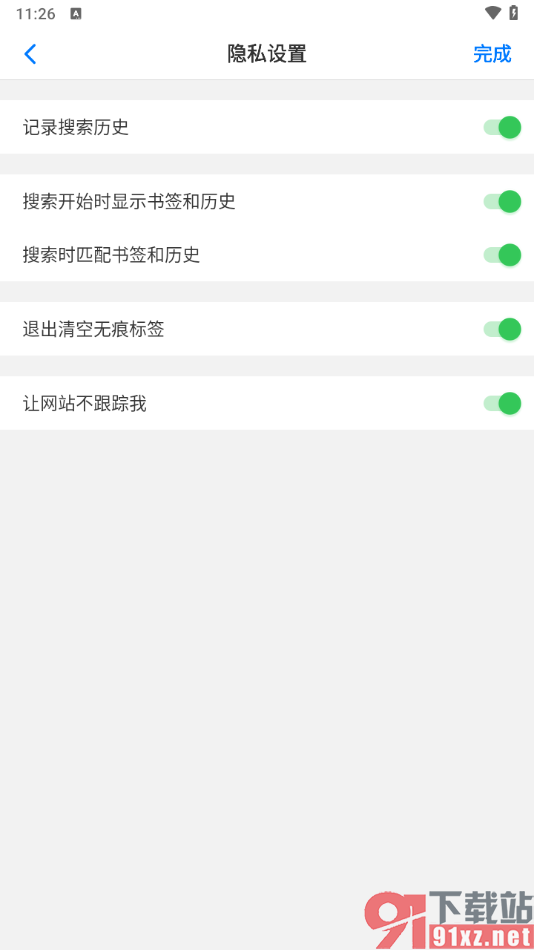
1.在我们手机上找到alook浏览器这款软件,然后在页面下方的位置将【三】图标按钮点击一下就可以进入了。

2.这时候我们就可以在当前打开的页面上找到其中显示的【设置】功能,点击打开该功能即可。
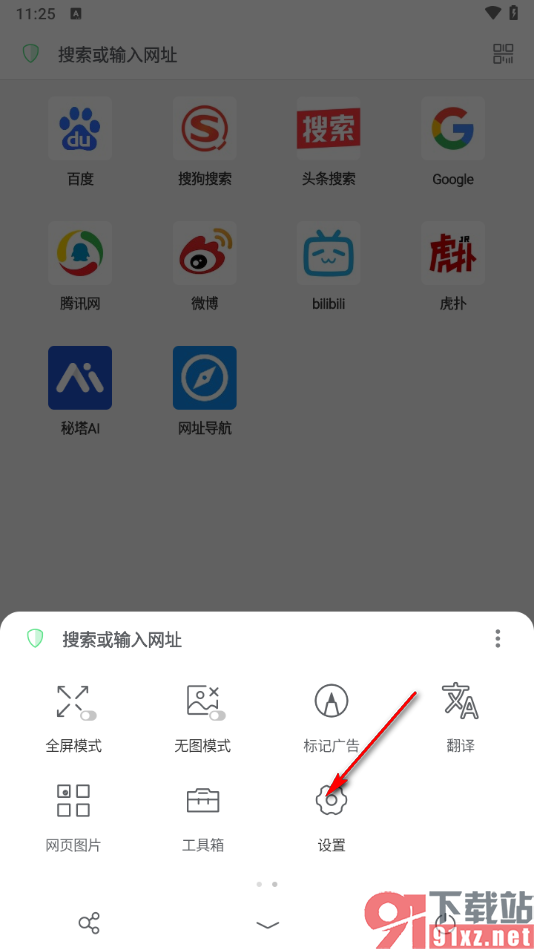
3.来到当前打开的页面上就可以查看到页面上的【隐私设置】选项,将其点击打开。
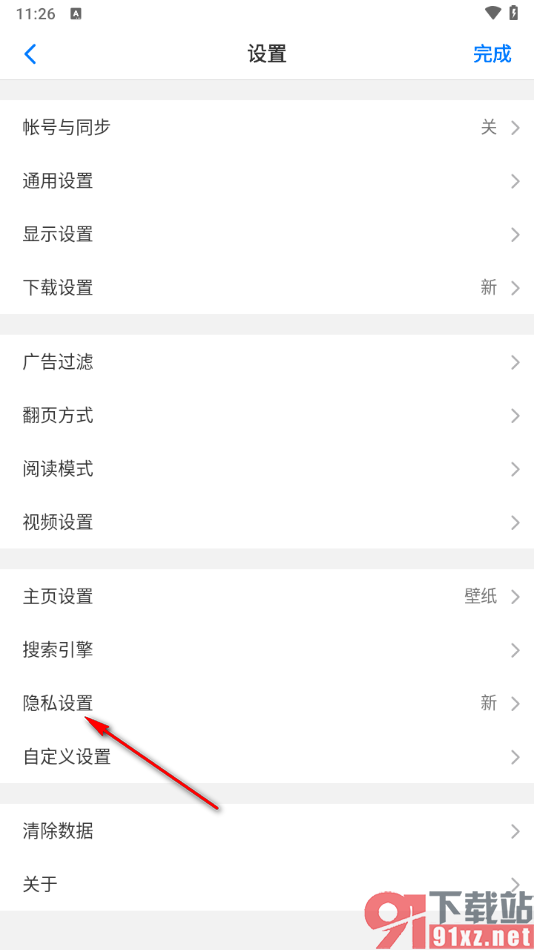
4.随后在页面上即可找到【搜索开始时显示书签和历史】功能选项,将其后面的开关按钮点击启用即可,然后点击完成按钮就好了。
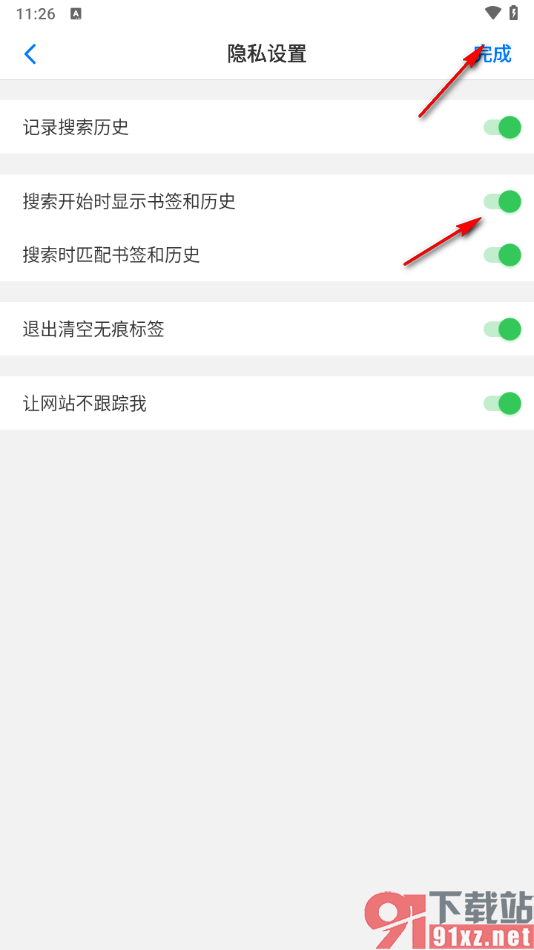
我们在使用alook浏览器这款软件的过程中,想要知道如何才能在这款软件中找到搜索开始时显示书签和历史等功能,那么用户可以参考上述的教程方法来操作即可,启用该功能后,那么在搜索内容时会显示出相应的书签和历史内容,快来操作试试吧。
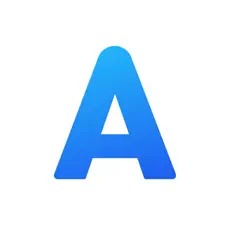
大小:66.2 MB版本:v17.7环境:Ios